Linux에서 여러 mysql5.7.19(tar.gz) 설치에 대한 자세한 그래픽 튜토리얼
이 글에서는 주로 Linux에서의 여러 mysql5.7.19tar.gz 설치 튜토리얼을 자세히 소개하고 있습니다. 관심 있는 친구들은 참고하시기 바랍니다.
Linux에서 MySQL을 처음 설치하는 초보자를 위한 - 5.7에 대해서는 이전 글을 읽어주세요. .19 버전 튜토리얼을 이미 설치했다면 이 글을 읽고 Linux에 여러 개의 mysql-5.7.19를 설치하세요.
환경: centos 6.5
1-Download
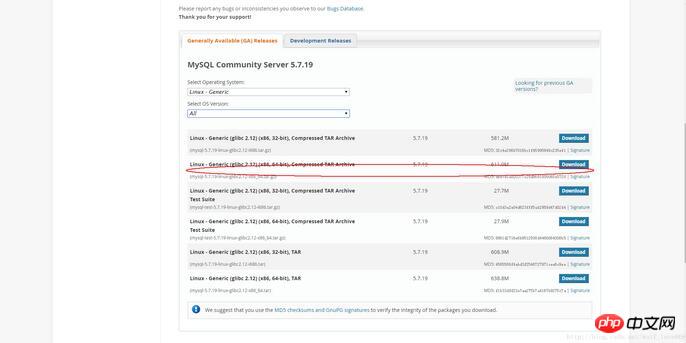
2-로그인 건너뛰기
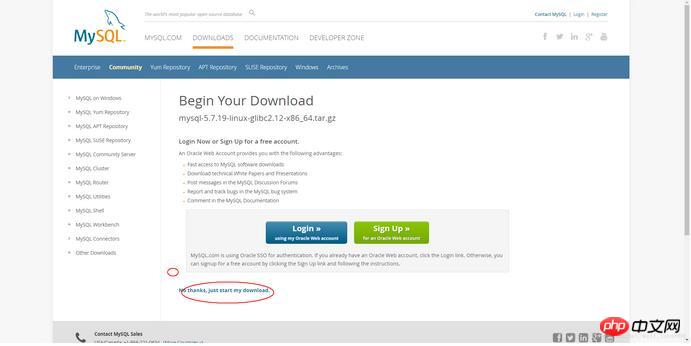
3-1 여러 데이터베이스를 설치하려면 자체 my.cnf를 구성해야 하며 이전에 시스템을 설치하지 않은 경우 이 명령을 사용하세요
shell> groupadd mysql shell> useradd -r -g mysql -s /bin/false mysql shell> cd /usr/local shell> tar zxvf /path/to/mysql-VERSION-OS.tar.gz shell> ln -s full-path-to-mysql-VERSION-OS mysql shell> cd mysql shell> mkdir mysql-files 查看下有没有data目录如果没有的话增加个命令(mkdir data) shell> chmod 750 mysql-files shell> chown -R mysql . shell> chgrp -R mysql . shell> bin/mysql_install_db --user=mysql # MySQL 5.7.5 shell> bin/mysqld --initialize --user=mysql # MySQL 5.7.6 and up shell> bin/mysql_ssl_rsa_setup # MySQL 5.7.6 and up shell> chown -R root . shell> chown -R mysql data mysql-files shell> bin/mysqld_safe --user=mysql & # Next command is optional shell> cp support-files/mysql.server /etc/init.d/mysql.server
to install it 로그인 5단계로 바로 이동할 수 있습니다.
다음은 여러 개의 mysql을 설치하는 방법입니다.
3-2 여러 개의 데이터베이스를 설치하려면 다음 명령을 따라야 합니다.
1-구성 파일 my.dll을 추가합니다. cnf(mysql 디렉터리에서 touch my.cnf 명령 실행):
다음 구성 파일은 Paste
를 사용하여 직접 복사할 수 있습니다. 그런 다음 /xcxyz/log/mysql/error.log
[mysqld] basedir= /usr/local/mysql-5.7.19-3307 datadir = /usr/local/mysql-5.7.19-3307/data port = 3307 character-set-server=utf8 server_id = 11 #该socket最好指定,不指定的话默认的话 是使用的默认的socket文件 而且登陆数据库的时候会有我下面的问题 socket = /tmp/mysql3307.sock log-error = /xcxyz/log/mysql/error.log pid-file = /usr/local/mysql-5.7.19-3307/data/mysql-5.7.19-3307.pid
2-다음 명령을 실행합니다
2-1 사용자 그룹을 추가합니다. 내 사용자와 그룹은 모두 mysqlosf를 사용합니다.
shell> groupadd mysql shell> useradd -r -g mysql -s /bin/false mysql shell> cd /usr/local shell> tar zxvf /path/to/mysql-VERSION-OS.tar.gz
2-2 소프트 연결 설정:
shell> ln -s full-path-to-mysql-VERSION-OS mysql shell> cd mysql shell> mkdir mysql-files
데이터 디렉터리가 있는지 확인하세요. 없으면 명령을 추가하세요(mkdir 데이터).
2-3 현재 디렉터리에 권한을 부여하세요.
shell> chmod 750 mysql-files shell> chown -R mysqlosf . shell> chgrp -R mysqlosf .
2-4 컴파일
bin/mysqld -- defaults-file=/usr/local/full-path-to-mysql-VERSION-OS /my.cnf --initialize --user=mysqlosf
로그 출력 보기: vi /xcxyz/log/mysql/error. log
2017-07-24T03:13:47.933684Z 0 [경고] 암시적 DEFAULT 값이 있는 TIMESTAMP는 더 이상 사용되지 않습니다. --explicit_defaults_for_timestamp 서버 옵션을 사용하세요(자세한 내용은 설명서 참조).
2017-07-24T03:13:49.979892Z 0 [경고] InnoDB: 새로운 로그 파일이 생성되었습니다. LSN=45790
2017-07-24T03: 13:50.262941Z 0 [경고] InnoDB: 외래 키 제약 조건 시스템 테이블을 생성합니다.
2017-07-24T03:13:50.330756Z 0 [경고] 기존 UUID가 발견되지 않아 이 서버가 처음 시작된 것으로 가정합니다. 새 UUID 생성: 1d702294-701e-11e7-98a1-00163e30bbf6.
2017-07-24T03:13: 50.340474Z 0 [경고] Gtid 테이블을 사용할 준비가 되지 않았습니다. 테이블 'mysql.gtid_executed'를 열 수 없습니다.
2017-07-24T03:13:50.344419Z 1 [참고] root@localhost에 대해 임시 비밀번호가 생성됩니다. jZpgHhigx5>i (나중에 비밀번호를 초기화하는 것이 특히 중요합니다)
2-5 키 설정
shell> bin/mysql_ssl_rsa_setup --defaults-file=/usr/local/mysql-5.7.19-3307/my.cnf
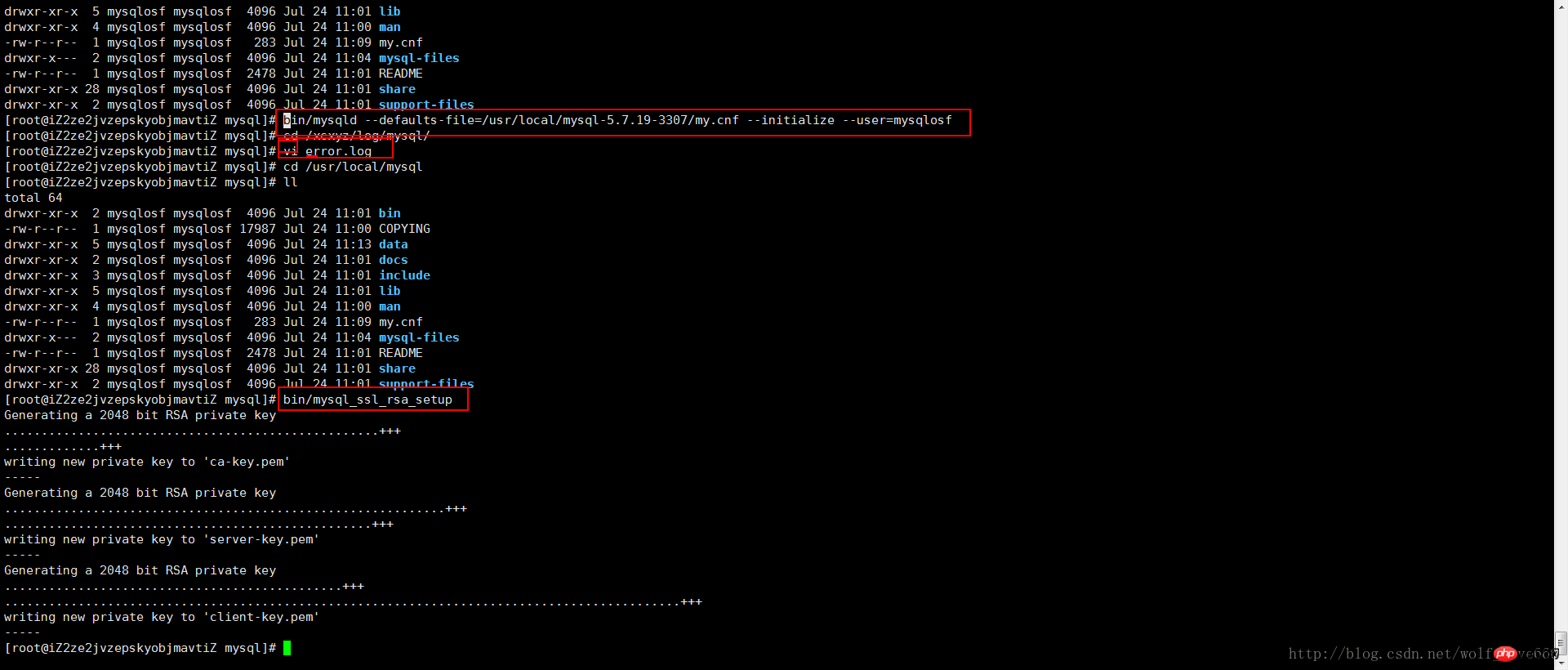
2-6 할당 재승인
shell> chown -R root . shell> chown -R mysql data mysql-files
2-7 백그라운드 mysql 시작
bin/mysqld_safe --defaults-file=/usr/local/full-path-to-mysql-VERSION-OS/my.cnf --user=mysqlosf &
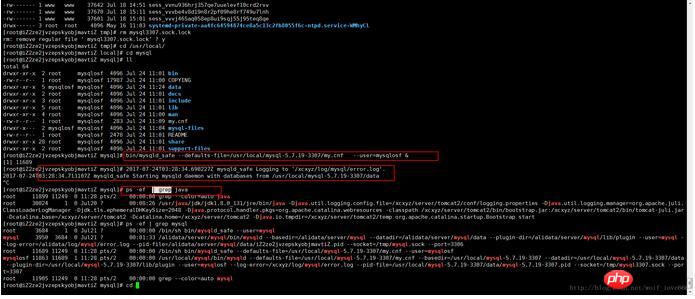
다음 명령은 선택 사항입니다.
shell> cp support-files/mysql.server /etc/init.d/mysql.server
2-8 보기 mysql이 ps -ef를 시작합니까 | grep mysql
4 지금 바로 mysql에 로그인하여 비밀번호를 변경하고 임시 비밀번호를 사용하세요.
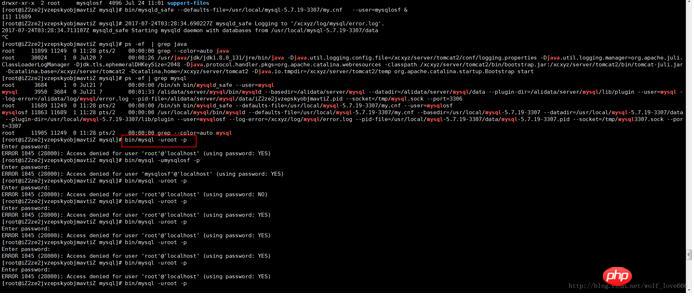
또 문제가 생겼네요 ㅎㅎ 로그인이 안되네요
사용자 'root'@ 'localhost'에 대한 접근이 거부되었습니다. (비밀번호 사용:YES) 해결방법은 맨 밑에 있습니다
로그인하시면 에서 임시 비밀번호를 사용하여 직접 로그인하고 비밀번호를 설정할 수 있습니다
5 - MySQL에 로그인한 후 비밀번호를 즉시 변경해야 하며, 그렇지 않으면 어떤 작업도 수행할 수 없습니다. 'root'@'localhost'의 비밀번호를 변경하려면 다음 명령을 실행하세요:
SET PASSWORD = PASSWORD('root'); ALTER USER 'root'@'localhost' PASSWORD EXPIRE NEVER; flush privileges;
6 - 원격으로 로그인하려면 'root'@'%' 계정을 추가하세요:
grant all privileges on *.* to 'root'@'%' identified by 'root' with grant option;
7-로컬 연결 테스트
위의 방법에 따라 계속해서 mysql-5.7.19-linux-glibc2.5-x86_64.tar.gz의 압축을 풀고 설치하고 포트 3308 및 3309를 구성합니다. 여러 개의 mysql을 설치할 수 있습니다.
솔루션 설치 후 로그인이 되지 않습니다.
위와 같은 경우
이유는 아래 빨간색 상자의 영어가 내 것입니다. 두 번째 mysql에서는 소켓과 포트를 지정해야 합니다. 소켓을 지정하지 않으면 여러 개의 mysql을 설치하기 때문에 기본 소켓이 선택되므로 이를 지정해야 합니다
mysql --socket=/tmp/mysql3307.sock --port=3307 -uroot -p
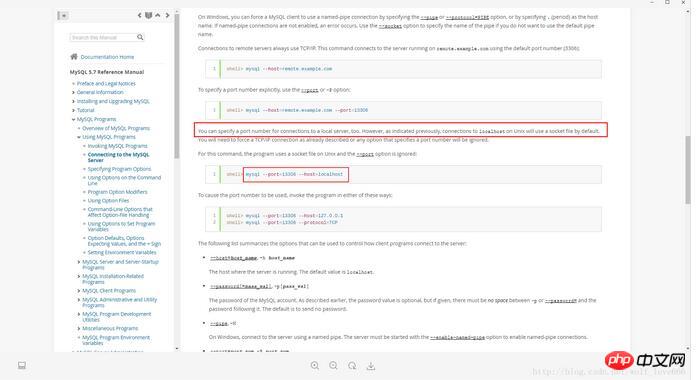
여기서 실수로 비밀번호를 분실했거나 비밀번호가 만료된 경우 다음을 수행할 수 있습니다. 다음 방법으로 비밀번호를 재설정하세요:
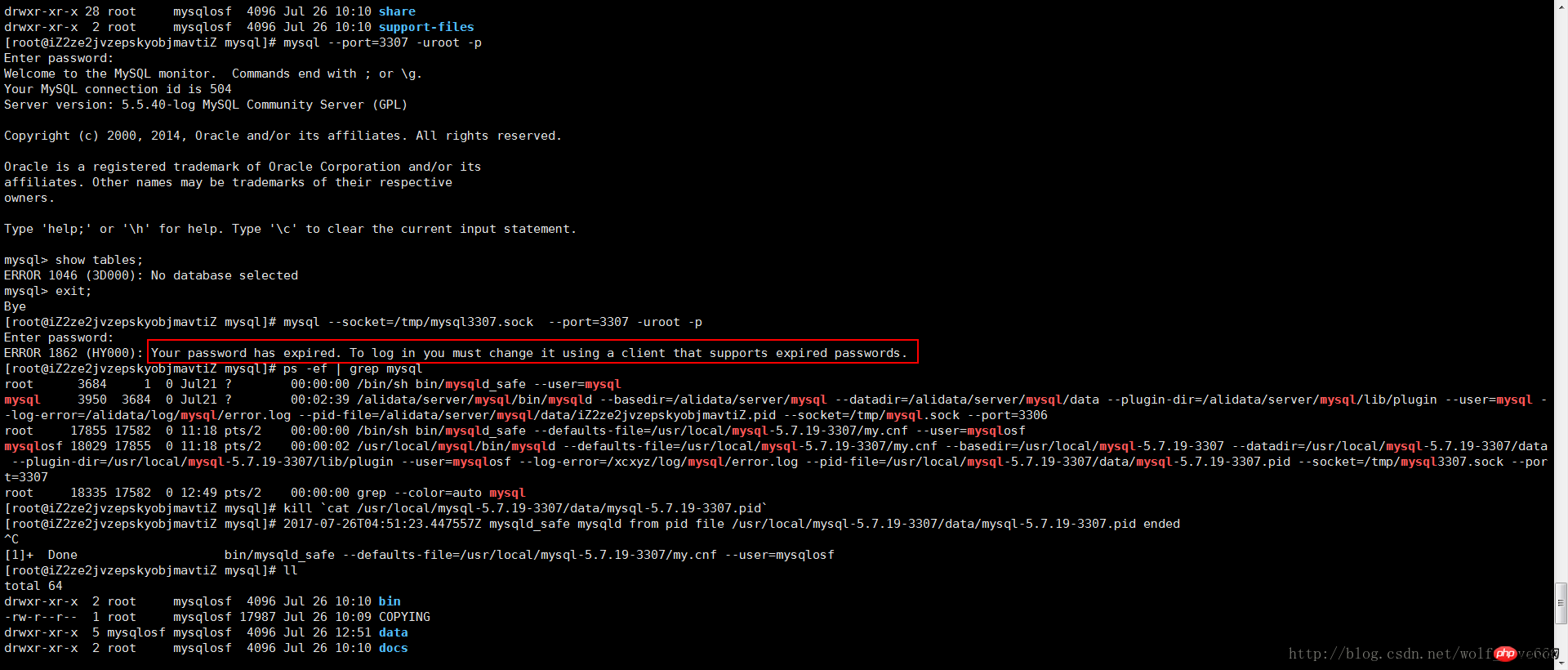
5-重置密码:
5-1关闭进程
kill `cat /usr/local/mysql-5.7.19-3307/data/mysql-5.7.19-3307.pid`
5-2创建文件mysql-init
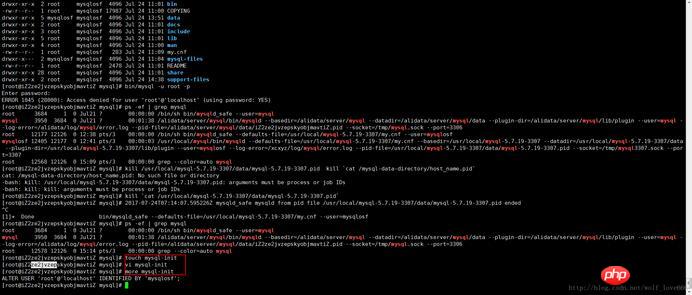
5-2-1文件内容
第一种内容:
ALTER USER 'root'@'localhost' IDENTIFIED BY 'mysqlosf';
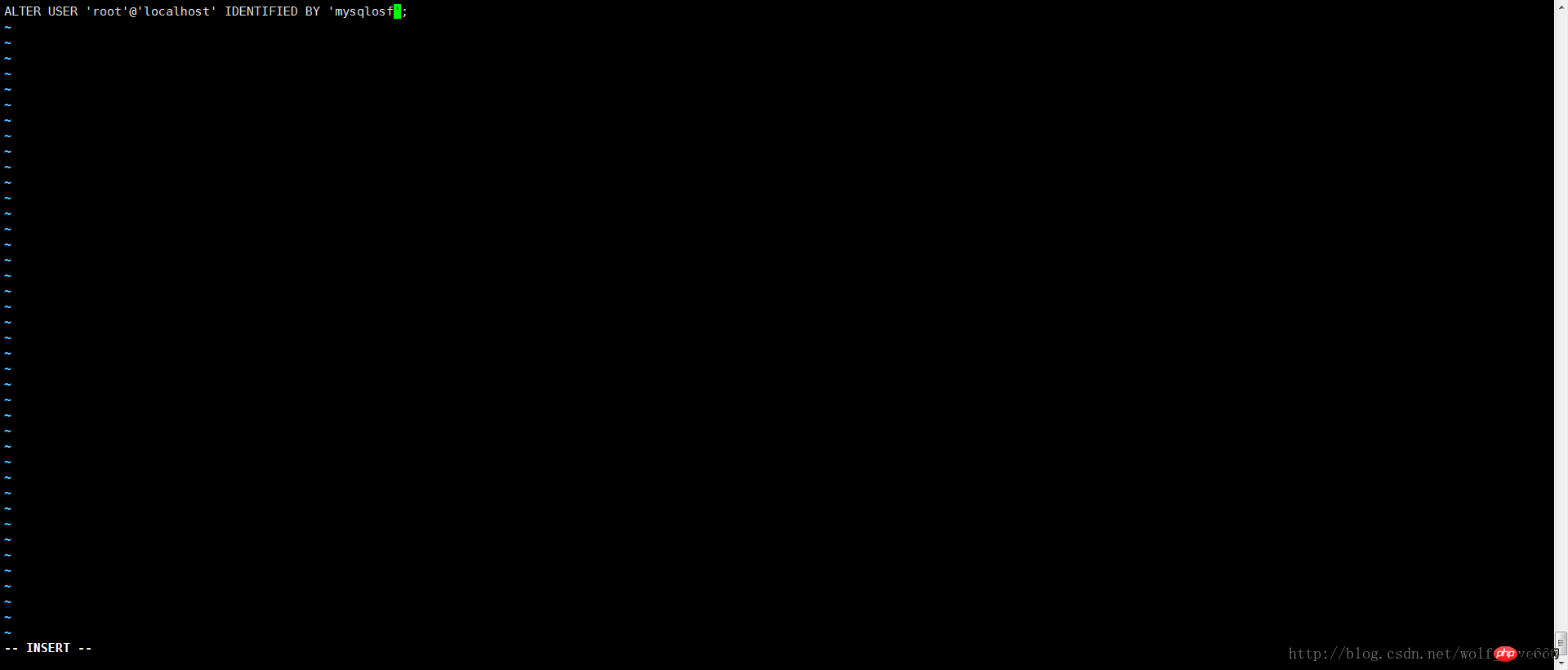
保存内容之后启动
代码如下:
bin/mysqld_safe --defaults-file=/usr/local/mysql-5.7.19-3307/my.cnf --init-file=/usr/local/mysql-5.7.19-3307/mysql-init --user=mysqlosf &
如果上述内容不成功选择第二种内容
UPDATE mysql.user SET authentication_string = PASSWORD('MyNewPass'), password_expired = 'N' WHERE User = 'root' AND Host = 'localhost'; FLUSH PRIVILEGES;
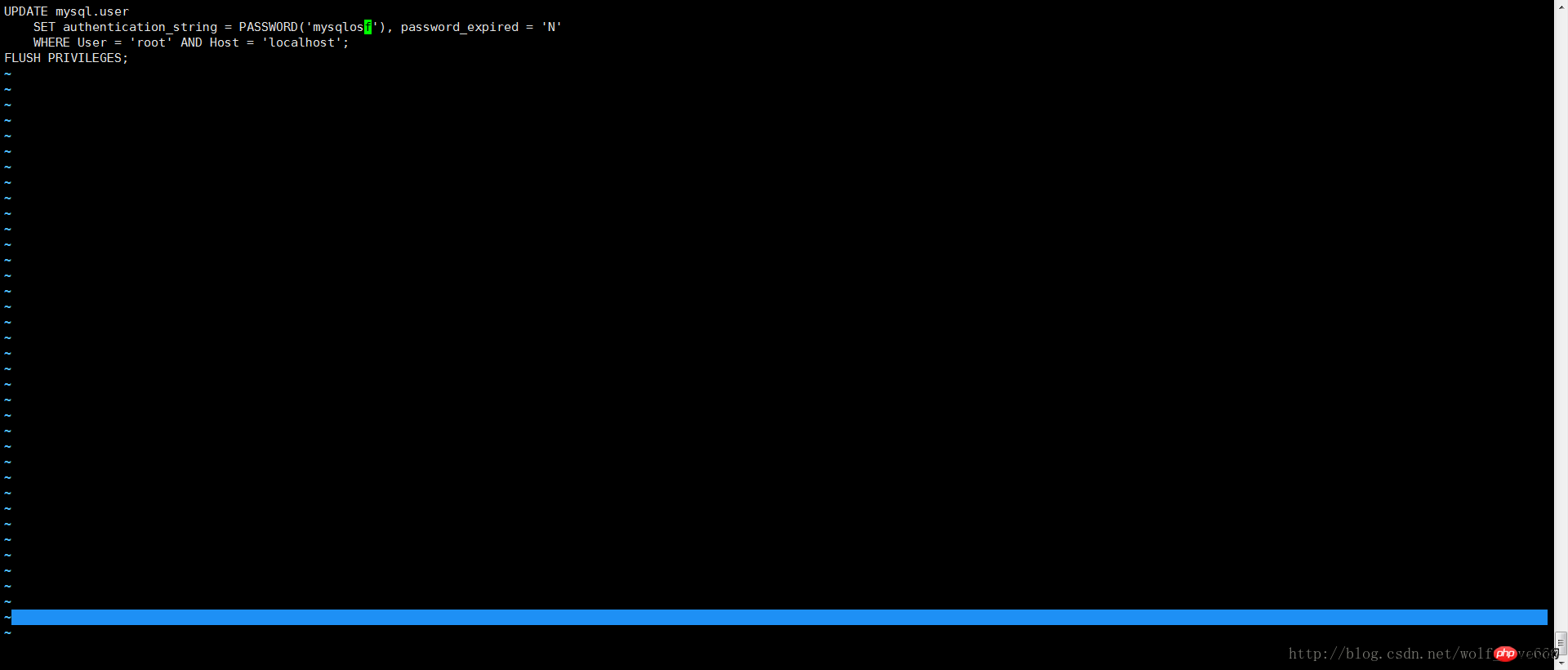
保存内容之后启动
代码如下:
bin/mysqld_safe --defaults-file=/usr/local/mysql-5.7.19-3307/my.cnf --init-file=/usr/local/mysql-5.7.19-3307/mysql-init --user=mysqlosf &
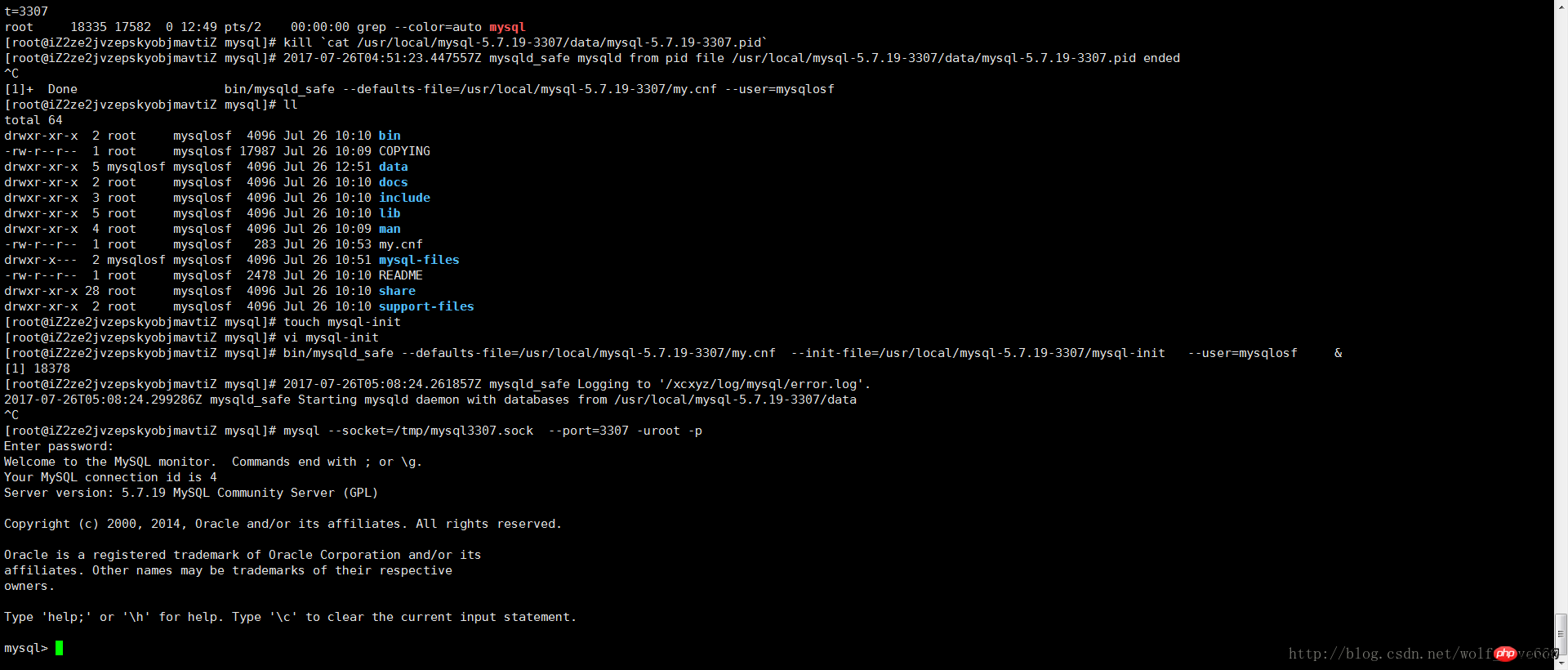
위 내용은 Linux에서 여러 mysql5.7.19(tar.gz) 설치에 대한 자세한 그래픽 튜토리얼의 상세 내용입니다. 자세한 내용은 PHP 중국어 웹사이트의 기타 관련 기사를 참조하세요!

핫 AI 도구

Undresser.AI Undress
사실적인 누드 사진을 만들기 위한 AI 기반 앱

AI Clothes Remover
사진에서 옷을 제거하는 온라인 AI 도구입니다.

Undress AI Tool
무료로 이미지를 벗다

Clothoff.io
AI 옷 제거제

AI Hentai Generator
AI Hentai를 무료로 생성하십시오.

인기 기사

뜨거운 도구

메모장++7.3.1
사용하기 쉬운 무료 코드 편집기

SublimeText3 중국어 버전
중국어 버전, 사용하기 매우 쉽습니다.

스튜디오 13.0.1 보내기
강력한 PHP 통합 개발 환경

드림위버 CS6
시각적 웹 개발 도구

SublimeText3 Mac 버전
신 수준의 코드 편집 소프트웨어(SublimeText3)

뜨거운 주제
 7555
7555
 15
15
 1384
1384
 52
52
 83
83
 11
11
 59
59
 19
19
 28
28
 96
96
 Centos와 Ubuntu의 차이
Apr 14, 2025 pm 09:09 PM
Centos와 Ubuntu의 차이
Apr 14, 2025 pm 09:09 PM
Centos와 Ubuntu의 주요 차이점은 다음과 같습니다. Origin (Centos는 Red Hat, Enterprise의 경우, Ubuntu는 Debian에서 시작하여 개인의 경우), 패키지 관리 (Centos는 안정성에 중점을 둡니다. Ubuntu는 APT를 사용하여 APT를 사용합니다), 지원주기 (Ubuntu는 5 년 동안 LTS 지원을 제공합니다), 커뮤니티에 중점을 둔다 (Centos Conciors on ubuntu). 튜토리얼 및 문서), 사용 (Centos는 서버에 편향되어 있으며 Ubuntu는 서버 및 데스크탑에 적합), 다른 차이점에는 설치 단순성 (Centos는 얇음)이 포함됩니다.
 Centos를 설치하는 방법
Apr 14, 2025 pm 09:03 PM
Centos를 설치하는 방법
Apr 14, 2025 pm 09:03 PM
CentOS 설치 단계 : ISO 이미지를 다운로드하고 부팅 가능한 미디어를 실행하십시오. 부팅하고 설치 소스를 선택하십시오. 언어 및 키보드 레이아웃을 선택하십시오. 네트워크 구성; 하드 디스크를 분할; 시스템 시계를 설정하십시오. 루트 사용자를 만듭니다. 소프트웨어 패키지를 선택하십시오. 설치를 시작하십시오. 설치가 완료된 후 하드 디스크에서 다시 시작하고 부팅하십시오.
 유지 보수를 중단 한 후 Centos의 선택
Apr 14, 2025 pm 08:51 PM
유지 보수를 중단 한 후 Centos의 선택
Apr 14, 2025 pm 08:51 PM
Centos는 중단되었으며 대안은 다음과 같습니다. 1. Rocky Linux (Best Compatibility); 2. Almalinux (Centos와 호환); 3. Ubuntu 서버 (구성 필수); 4. Red Hat Enterprise Linux (상업용 버전, 유료 라이센스); 5. Oracle Linux (Centos 및 Rhel과 호환). 마이그레이션시 고려 사항은 호환성, 가용성, 지원, 비용 및 커뮤니티 지원입니다.
 Docker Desktop을 사용하는 방법
Apr 15, 2025 am 11:45 AM
Docker Desktop을 사용하는 방법
Apr 15, 2025 am 11:45 AM
Docker Desktop을 사용하는 방법? Docker Desktop은 로컬 머신에서 Docker 컨테이너를 실행하는 도구입니다. 사용 단계는 다음과 같습니다. 1. Docker Desktop 설치; 2. Docker Desktop을 시작하십시오. 3. Docker 이미지를 만듭니다 (Dockerfile 사용); 4. Docker Image 빌드 (Docker 빌드 사용); 5. 도커 컨테이너를 실행하십시오 (Docker Run 사용).
 Docker 원리에 대한 자세한 설명
Apr 14, 2025 pm 11:57 PM
Docker 원리에 대한 자세한 설명
Apr 14, 2025 pm 11:57 PM
Docker는 Linux 커널 기능을 사용하여 효율적이고 고립 된 응용 프로그램 실행 환경을 제공합니다. 작동 원리는 다음과 같습니다. 1. 거울은 읽기 전용 템플릿으로 사용되며, 여기에는 응용 프로그램을 실행하는 데 필요한 모든 것을 포함합니다. 2. Union 파일 시스템 (Unionfs)은 여러 파일 시스템을 스택하고 차이점 만 저장하고 공간을 절약하고 속도를 높입니다. 3. 데몬은 거울과 컨테이너를 관리하고 클라이언트는 상호 작용을 위해 사용합니다. 4. 네임 스페이스 및 CGroup은 컨테이너 격리 및 자원 제한을 구현합니다. 5. 다중 네트워크 모드는 컨테이너 상호 연결을 지원합니다. 이러한 핵심 개념을 이해 함으로써만 Docker를 더 잘 활용할 수 있습니다.
 Centos 후해야 할 일은 유지 보수를 중단합니다
Apr 14, 2025 pm 08:48 PM
Centos 후해야 할 일은 유지 보수를 중단합니다
Apr 14, 2025 pm 08:48 PM
Centos가 중단 된 후 사용자는 다음과 같은 조치를 취할 수 있습니다. Almalinux, Rocky Linux 및 Centos 스트림과 같은 호환되는 분포를 선택하십시오. Red Hat Enterprise Linux, Oracle Linux와 같은 상업 분포로 마이그레이션합니다. Centos 9 Stream : 롤링 분포로 업그레이드하여 최신 기술을 제공합니다. Ubuntu, Debian과 같은 다른 Linux 배포판을 선택하십시오. 컨테이너, 가상 머신 또는 클라우드 플랫폼과 같은 다른 옵션을 평가하십시오.
 Docker 이미지가 실패하면해야 할 일
Apr 15, 2025 am 11:21 AM
Docker 이미지가 실패하면해야 할 일
Apr 15, 2025 am 11:21 AM
실패한 Docker 이미지 빌드에 대한 문제 해결 단계 : Dockerfile 구문 및 종속성 버전을 확인하십시오. 빌드 컨텍스트에 필요한 소스 코드 및 종속성이 포함되어 있는지 확인하십시오. 오류 세부 사항에 대한 빌드 로그를보십시오. -표적 옵션을 사용하여 계층 적 단계를 구축하여 실패 지점을 식별하십시오. 최신 버전의 Docker Engine을 사용하십시오. -t [image-name] : 디버그 모드로 이미지를 빌드하여 문제를 디버깅하십시오. 디스크 공간을 확인하고 충분한 지 확인하십시오. 빌드 프로세스에 대한 간섭을 방지하기 위해 Selinux를 비활성화하십시오. 커뮤니티 플랫폼에 도움을 요청하고 Dockerfiles를 제공하며보다 구체적인 제안을 위해 로그 설명을 구축하십시오.
 VSCODE에 필요한 컴퓨터 구성
Apr 15, 2025 pm 09:48 PM
VSCODE에 필요한 컴퓨터 구성
Apr 15, 2025 pm 09:48 PM
대 코드 시스템 요구 사항 : 운영 체제 : Windows 10 이상, MacOS 10.12 이상, Linux 배포 프로세서 : 최소 1.6GHz, 권장 2.0GHz 이상의 메모리 : 최소 512MB, 권장 4GB 이상의 저장 공간 : 최소 250MB, 권장 1GB 및 기타 요구 사항 : 안정 네트워크 연결, Xorg/Wayland (LINUX)




